آموزش دستور Extend در اتوکد (تصویری + ویدیویی)
دستور Extend یکی از ابزارهای کلیدی در اتوکد (AutoCAD) است که برای گسترش خطوط و اتصال آنها به مرزهای مشخص استفاده میشود. این دستور در طراحی پلان معماری و نقشهکشی فنی بسیار کاربردی است و به شما امکان میدهد بدون خطا خطوط را به اندازه دلخواه امتداد دهید.
در این مقاله، به صورت گامبهگام و با تصاویر و یک ویدیوی آموزشی جذاب، نحوه استفاده از دستور Extend در اتوکد را آموزش دادهایم. اگر میخواهید طراحیهای حرفهایتر و سریعتری داشته باشید، این آموزش را از دست ندهید!
فهرست مطالب

نحوه استفاده از Extend در اتوکد
برای اجرای دستور Extend در اتوکد کافی است از طریق یکی از روش های زیر اقدام کنید:
روش اول: از نوار ابزار Ribbon و پنجره Modify درستور Extend را انتخاب کنی.
روش دوم: از منو و گزینه Modify دستور Extend را انتخاب کنید.
روش سوم: انخاب دستور Modify از پنجره Toolbar
روش چهارم(روش پیشنهادی): تایپ کردن دستور EX در نوار دستور فرمان command line
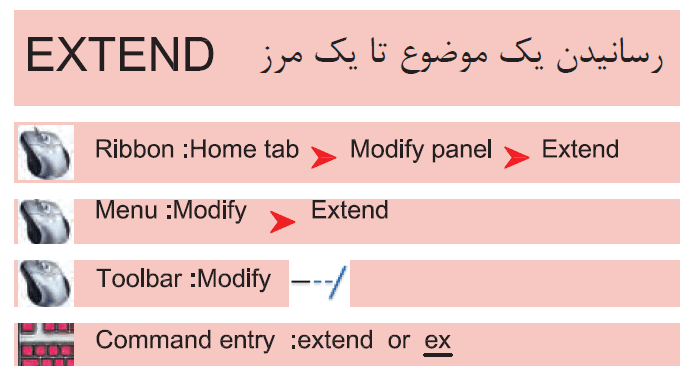
با توجه به تغییراتی که شرکت AutoDesk در نرم افزار اتوکد ایجاد کرده است، در ورژن های 2019 به بعد اتوکد نحوه کار با دستور Extend کمی متفاوت شده است و با توجه به تجربه کاربران در نسخه های جدید تر استفاده از این دستور و دیگر دستورات اتوکد بهتر و راحت تر شده است.
مرحله 1: اجرای دستور Extend
- نرمافزار AutoCAD را باز کنید و نقشه یا خطوط موردنظر خود را آماده کنید.
- برای فعال کردن دستور Extend، یکی از روشهای زیر را انجام دهید:
- روش 1: در نوار ابزار بالا (Ribbon)، به تب Home بروید و در بخش Modify روی آیکون Extend کلیک کنید (آیکون شبیه دو خط گسترشیافته است).
- روش 2: در خط فرمان (Command Line)، عبارت Extend یا EX را تایپ کنید و Enter بزنید.
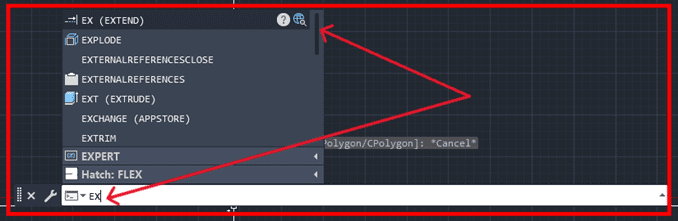
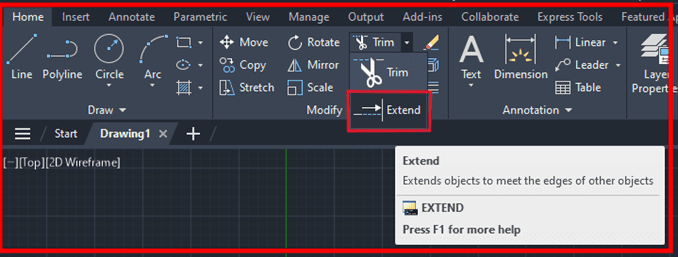
مرحله 2: انتخاب اشیاء مرجع (Boundary Objects)
- روش انتخاب: با کلیک چپ روی اشیاء مرجع (مثلاً خطوط یا کمانها) آنها را انتخاب کنید.
بعد از اجرای دستور، اتوکد از شما میخواهد اشیاء مرجع (Boundary) را انتخاب کنید. این اشیاء همان مرزهایی هستند که خطوط به سمت آنها گسترش داده میشوند.
- روش انتخاب: با کلیک چپ روی اشیاء مرجع (مثلاً خطوط یا کمانها) آنها را انتخاب کنید.
- اگر میخواهید تمام اشیاء نقشه بهعنوان مرجع انتخاب شوند، فقط دکمه Enter را فشار دهید.
توجه: در ورژن های پایین تر از 2019 روش اجرای دستور دقیقا به همان صورت گفته شده در بالا میباشد اما در ورژن های بالا تر از 2019 کمی تغییرات وجود دارد. به این صورت که ابتدا باید دستور را مانند مرحله 1 فعال کنید اما در مرحله بعد ابتدا از طریق خط فرمان گزینه Boundary edge را انتخاب کنید و بعد همانند مرحله 2 گفته شده عمل کنید.
مرحله 3: انتخاب خطوطی که باید امتداد پیدا کنند
پس از انتخاب مرزها، حالا اتوکد از شما میخواهد خطوطی را که باید گسترش یابند، مشخص کنید.
- روی خطوط یا اشیائی که قصد گسترش آنها را دارید، کلیک چپ کنید.
- در صورتی که چندین خط وجود دارد، میتوانید با نگهداشتن و کشیدن موس (Drag) چندین خط را انتخاب کنید.
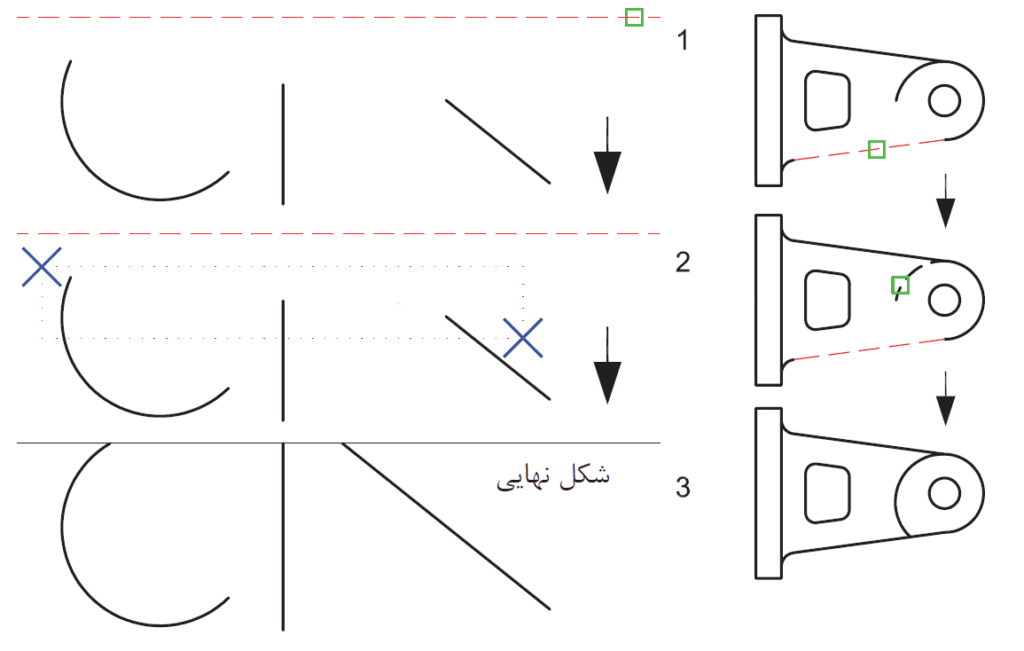
دوره جامع صفر تا صد اتوکد
سریع، عملی، حرفه ای
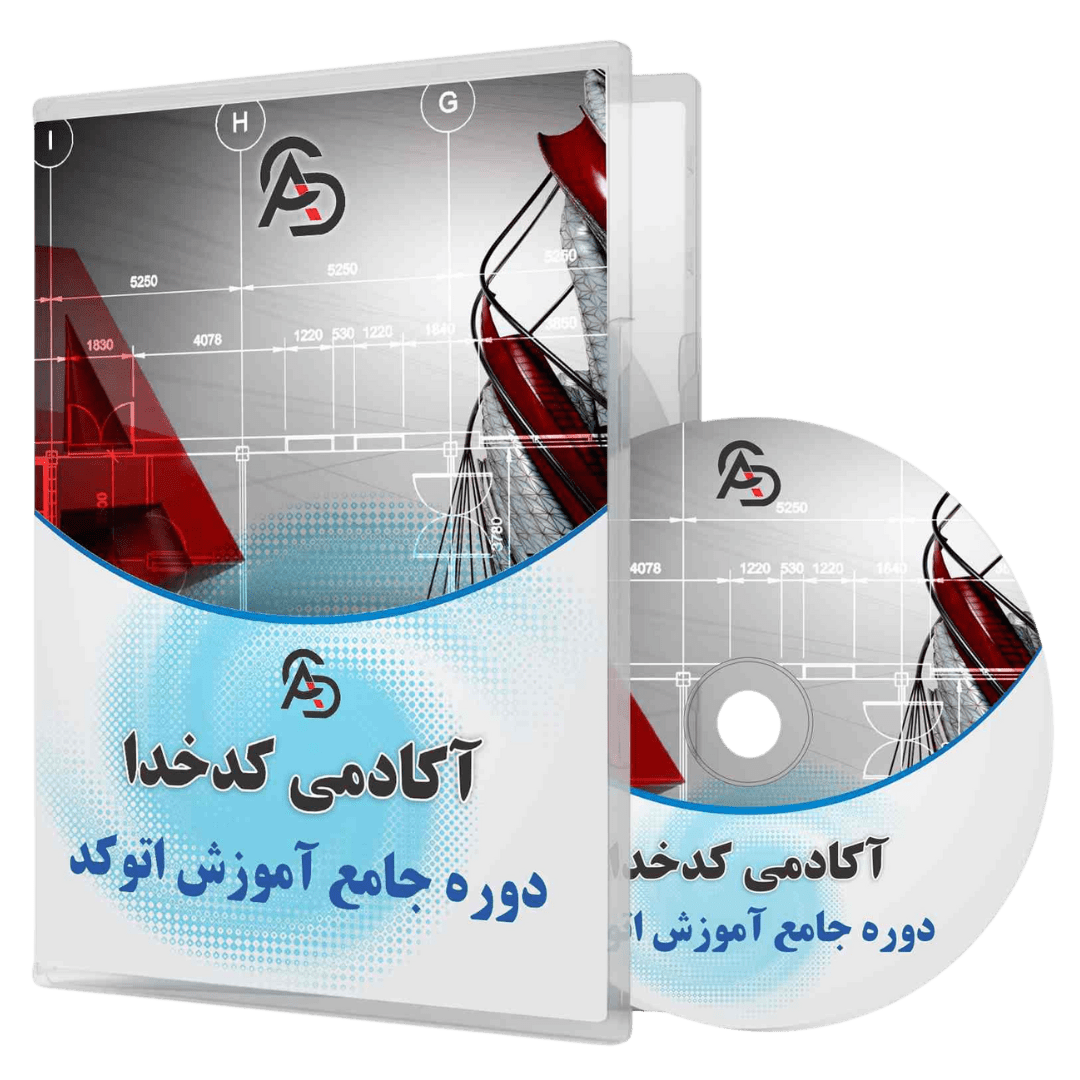

آموزش گزینههای دستور Extend در اتوکد
دستور Extend در اتوکد مانند بسیاری از دستورات دیگر، دارای گزینههای مختلفی است که به شما اجازه میدهند عملکرد آن را دقیقتر تنظیم کنید. در این بخش تمامی گزینههای مهم دستور Extend را بهصورت کامل توضیح میدهیم.
1. Select Objects (انتخاب اشیاء مرجع - Boundary)
کاربرد: این گزینه اولین مرحله از اجرای دستور Extend است. در این مرحله باید خطوط یا اشیائی را بهعنوان مرز (Boundary) انتخاب کنید که خطوط دیگر به سمت آنها گسترش یابند.
نکته:
- اگر Enter بزنید و هیچ مرزی انتخاب نکنید، تمامی اشیاء موجود در نقشه بهطور پیشفرض بهعنوان مرز در نظر گرفته میشوند.
- اشیاء مرجع میتوانند خطوط، کمانها، چندخطیها (Polyline) یا هر شیء دیگری باشند.
2. Fence (نردهای)
- دستور: تایپ F و Enter در خط فرمان.
- کاربرد: به شما امکان میدهد بهجای کلیک روی خطوط بهصورت دستی، یک مسیر نردهای (Fence) ترسیم کنید. هر خطی که این مسیر را قطع کند، گسترش مییابد.
- نحوه استفاده:
- بعد از اجرای Extend و انتخاب Fence، مسیر موردنظر خود را با کلیک چند نقطه ترسیم کنید.
- Enter بزنید تا خطوطی که مسیر را قطع کردهاند، گسترش یابند.
3. Crossing (انتخاب تقاطعی)
- دستور: تایپ C و Enter در خط فرمان.
- شرح: این گزینه به شما اجازه میدهد بهجای انتخاب خطوط بهصورت تکی، یک پنجره (Crossing Window) ایجاد کنید. تمامی خطوط داخل این پنجره یا خطوطی که با پنجره تقاطع دارند، گسترش مییابند.
- نحوه استفاده:
- پس از تایپ C، با کشیدن یک پنجره انتخاب (بهصورت Drag) اشیاء موردنظر را انتخاب کنید.
- Enter بزنید تا خطوط گسترش داده شوند.
4. Edge (تمدید مرزها)
- دستور: تایپ E و Enter در خط فرمان.
- شرح: این گزینه زمانی مفید است که مرزهای انتخابشده شما بهاندازه کافی بلند نباشند تا خطوط به آنها گسترش پیدا کنند. با فعال کردن این گزینه، اتوکد مرزها را بهصورت فرضی گسترش میدهد تا خطوط انتخابشده به آن برسند.
- نحوه استفاده:
- تایپ E و Enter را بزنید.
- خطوط مرزی کوتاه بهصورت فرضی تمدید میشوند و خطوط انتخابی شما به آن گسترش مییابند.
5. Undo (بازگشت به عقب)
- دستور: تایپ U و Enter در خط فرمان.
- شرح: اگر به اشتباه خطی را گسترش داده باشید، با استفاده از این گزینه میتوانید آخرین تغییر را لغو کنید.
- نحوه استفاده:
- پس از اجرای Extend، تایپ U و Enter آخرین گسترش انجامشده را لغو میکند.
6. Multiple (چندگانه)
- دستور: تایپ M و Enter در خط فرمان.
- شرح: این گزینه به شما امکان میدهد بهصورت همزمان چندین خط یا شیء را گسترش دهید، بدون اینکه نیازی به اجرای مجدد دستور باشد.
- نحوه استفاده:
- تایپ M و Enter کنید.
- خطوط یا اشیاء موردنظر را انتخاب کنید.
- Enter بزنید تا گسترش انجام شود.
7. Project (پروژه کردن خطوط)
دستور: تایپ PR و Enter در خط فرمان.
شرح: این گزینه در طراحیهای سهبعدی (3D) استفاده میشود و به شما امکان میدهد که خطوط را به مرزهای موجود در سطوح مختلف پروژه کنید.
زیرگزینهها:
- None: هیچ پروژهای انجام نمیشود و خطوط فقط در صفحه فعلی گسترش مییابند.
- UCS: گسترش بر اساس سیستم مختصات کاربر انجام میشود.
- View: گسترش بر اساس دید فعلی در نقشه انجام میشود.
8. Mode (حالت Extend)
دستور: تایپ M و Enter در خط فرمان.
شرح: این گزینه تعیین میکند که دستور Extend در حالت پیشرفته باشد یا ساده.
- Quick Mode: بهصورت پیشفرض فعال است و تمامی اشیاء بهعنوان مرز در نظر گرفته میشوند.
- Standard Mode: نیاز به انتخاب دستی مرزها و اشیاء دارد.

نکتههای کلیدی در استفاده از گزینهها:
- Fence و Crossing برای انتخاب سریع در نقشههای شلوغ بسیار کاربردی هستند.
- از Edge برای گسترش مرزهای کوتاه استفاده کنید تا نیاز به ترسیم خطوط اضافی نباشد.
- Undo تنها آخرین تغییر را لغو میکند؛ برای بازگشت کلی به مراحل قبل از Ctrl + Z استفاده کنید.

مقایسه دستور Extend با Trim در اتوکد
در محیط اتوکد، دستور Extend و دستور Trim دو ابزار مکمل برای ویرایش و ترسیم انواع خط در اتوکد هستند. دستور Extend برای گسترش خطوط تا رسیدن به یک مرز مشخص بهکار میرود، در حالیکه دستور Trim در اتوکد برای حذف بخشهای اضافی خطوط استفاده میشود. اگر با پلی لاین در اتوکد کار میکنید، شناخت تفاوت این دو دستور اهمیت بیشتری پیدا میکند، چون نحوه عملکرد آنها بر روی پلیلاینها کمی متفاوت از خطوط ساده است.

کاربرد دستور Extend در صنعت طراحی
دستور Extend یکی از ابزارهای کلیدی در بهینهسازی ترسیمات دقیق در پروژههای طراحی معماری و صنعتی است. بهعنوان مثال، هنگام طراحی مبلمان در اتوکد، برای اتصال و همراستا کردن خطوط در بلاکهای آماده مبلمان اتوکد این دستور بسیار کارآمد است. همچنین در فرآیند ترسیم پله گرد یا راهپله منحنی، Extend به هماهنگسازی دقیق خطوط منحنی و عناصر محیطی کمک میکند. حتی در زمان ستونگذاری پلان معماری یا تنظیم ابعاد و اندازهگذاری، این دستور باعث صرفهجویی در زمان و جلوگیری از خطا میشود. بسیاری از کاربران حرفهای نیز با استفاده از ابزارهایی مانند لیسپ Tlen میتوانند Extend را در فرآیندهای خودکارسازی نیز به کار ببرند. اگر به دنبال یادگیری اصولی این دستور به همراه دهها تکنیک کاربردی دیگر هستید، شرکت در دوره آموزش اتوکد را توصیه میکنیم. حتی در موضوعاتی مانند معیارهای طراحی اتاق خواب یا طراحی المانهایی مثل نورگیر ساختمان، استفاده از Extend میتواند دقت طراحی را تا حد زیادی افزایش دهد.

دوره های پر مخاطب آکادمی کدخدا
برای ورود به مارکت بین الملل خودت رو با دوره های تخصصی آکادمی کدخدا ارتقا بده، ثبت نام در این دوره ها این فرصت رو برات فراهم میکنه که بیشتر با ما اشنا بشی و ابعاد مختلف فعالیت مارو عمیق تر درک کنی.
پسورد فایل : ندارد گزارش خرابی لینک
مطالب زیر را حتما مطالعه کنید
دوره های آموزشی مرتبط
26 دیدگاه
به گفتگوی ما بپیوندید و دیدگاه خود را با ما در میان بگذارید.
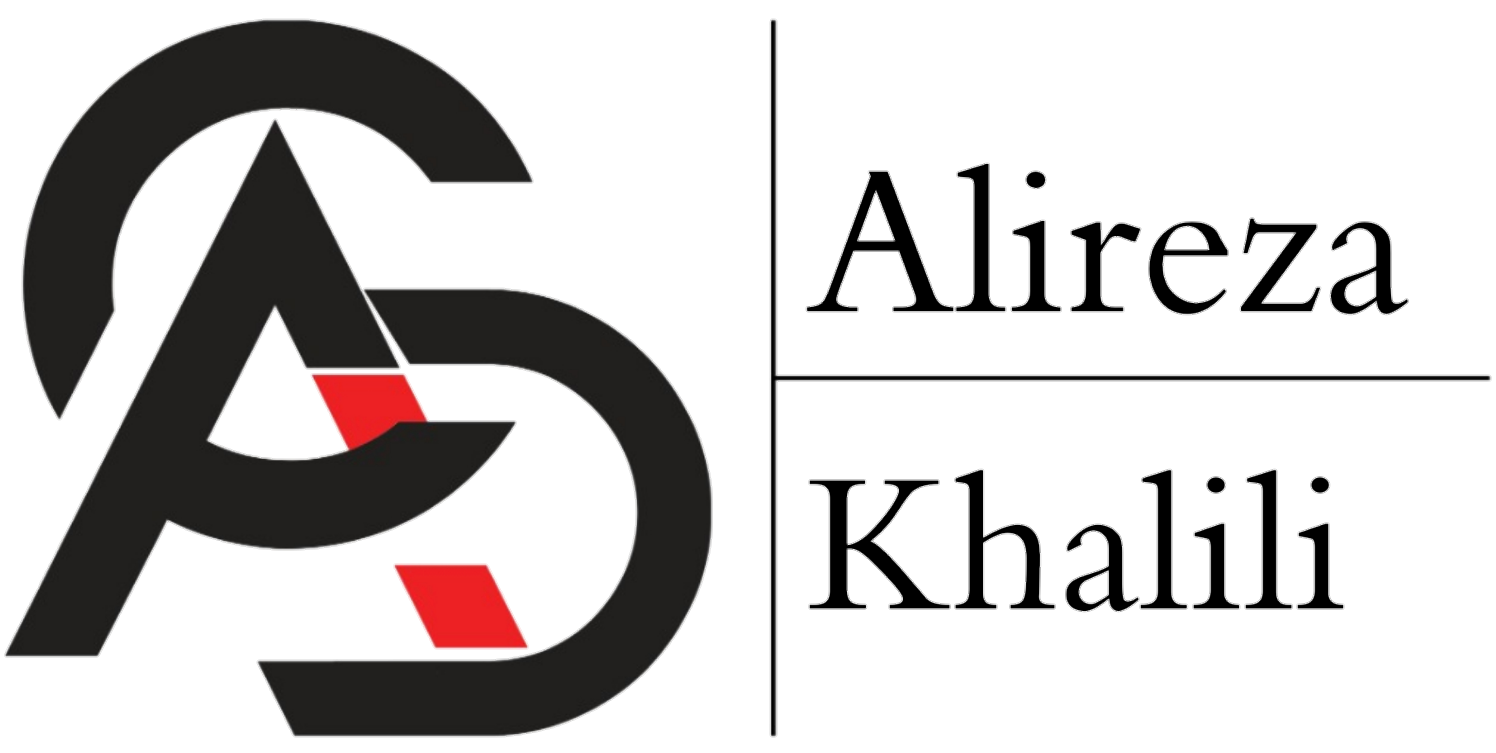



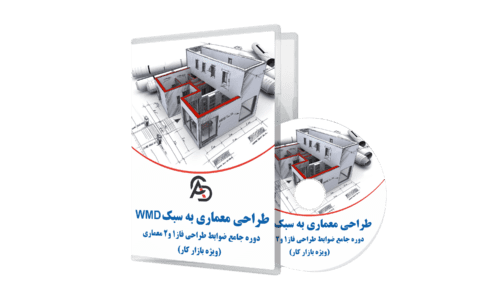

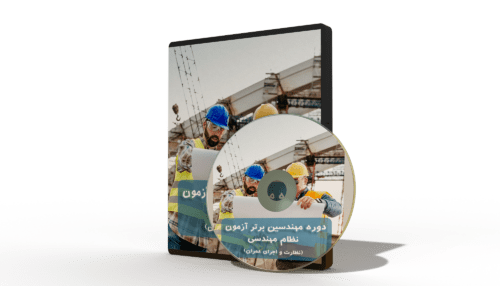






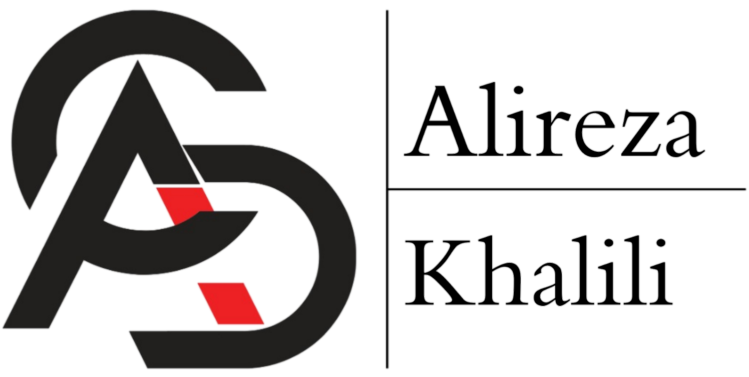

در ویدئوی آموزشی درباره تغییرات “دستور extend در اتوکد” در نسخههای جدید چه توضیحاتی دادهاید؟
آیا تفاوت قابلتوجهی میان اجرای “فرمان extend در اتوکد” در نسخههای ۲۰۱۹ و نسخههای جدیدتر وجود دارد؟
نحوه استفاده از “extend در اتوکد” برای مرزهای سهبعدی چگونه شرح داده شده است؟ تفاوت با نقشههای دو بعدی چیست؟
ویدئوی آموزش extend در اتوکد بسیار جامع است، آیا در آموزشهای آینده موارد پیچیدهتری از این فرمان پوشش داده شده؟
آیا گزینههای “Fence” و “Crossing” در دستور extend برای نقشههای بزرگ کارآمدتر هستند؟ چطور؟
در ویدئوی شما درباره اهمیت استفاده از “تایپ کردن دستور EX” برای افزایش سرعت کار نکاتی مطرح شد. میتوانید توضیح بیشتری بدهید؟
آیا در نسخههای جدیدتر اتوکد، “extend” بهبود خاصی داشته؟ از کدام ویژگیها میتوان بیشتر بهرهبرد؟
آیا برای استفاده از “دستور extend در اتوکد” آموزشی به زبان ساده هم موجود است؟ برای مبتدیها چه پیشنهاداتی دارید؟
استفاده از روشهای مختلف اجرای “دستور extend در اتوکد” چگونه بر سرعت و دقت کار تاثیر میگذارد؟ تجربهتان چیست؟
در ویدئو، نکاتی درباره دقت در انتخاب مرزها با “فرمان extend در اتوکد” ذکر شد. آیا نمونههای عملی هم نشان دادهاید؟
این مطلب به من کمک کرد تا مشکلم حل شود
با تشکر فراوان
درود بر شمااا
من خیلی وقته دنبال یه آموزش کامل برای اکستند تو اتوکد میگشتم دقیقا همین مقاله رو مدنظرم بود،ممنون از تیم برای این آموزش فوقالعاده.
خب دستور extend توی اتوکد چطوریهببینم من تهش چیکار کنم با این توضیحات کلی بس.دیگه دنبال همچین جزئیاتی نمیگردم.
تو ورژن جدید اتوکد،کار با دستور extend خیلی بهتر شده برام فقط بگید نسخه اتوکد شما چنده تا قدم بعدی رو بگم.
آقا جان این مقاله رو که دیدم گفتم بالاخره یکی یه آموزش کامل و مفید برای extend توی اتوکد دست و پا کرده،همینجوری برو جلو!
تو این مقاله extend همون اکستند قدیمی نیست؟چون قبلا یه روشایی میگفتن که اینجا چیز متفاوتی توضیح داده خب سؤال ایجاد میکنه.
راستی موضوع اینه که من تو دستور امتداد خط در اتوکد گیر میکنم،یه توصیح اضافه برای این بخش نداره؟ همش دنبال یه منبع خوب بودم.
گفتم این آموزش اتوکد رایگان pdf خیلی کاربردیتر برام،یه هفتهس که دارم به طور جدی روش کار میکنم ببنیم نتیجه چی میشه.
یه سوال پیش اومد که چجوری با ابزار extend اشیاء مختلف رو همزمان انتخاب کنیم؟روشی هست یا باید دونهدونه اینکارو کرد.
من یه مشکلی توی تمرینات دستور extend in autocad پیدا میکنم اینجا آرومتر دستورشو اجرا میکنه های خرابی نداشت نه؟
پدرم در اومده این چند روزیه همین extend اتوکد داشتم دقیق کاری میکن که نقشهها بهتر بشن البته نمیدونم هنوز درست دستشه.
من شش ماهه تو مرحله اول موندم تا دستور extend در اتوکد رو یاد بگیرم، نمیدونم چرا اینقدر سخته!
راستی دستور اکستند در اتوکدچه کاربردی داره دقیقا؟ کاربردش در مقایسه با دستور trim همون اندازه مهمه؟
به نظر میرسه دستور اکسیتند در اتوکد برای بچههای معماری خیلی کاربردیه
خب همین extend در اتوکد انگار خیلی پیشرفته شده، یه نفری اینجا هست کامل بهم بگه چقدر فرق کرده؟